装电脑系统,确实是一件非常简单的事了,还是学生时代的时候就鼓捣过,那个时候是用自己的电脑试手 , 后面倒是装成功了 , 但却发现系统非常卡,后面打开C盘一看,明显剩下的可用容量减少了,但当时的想法是,新装一个系统,不可能占用这么多空间,所有又寻思着,是不是没有格式化C盘,所以电脑才这么卡,之后,又再来一次 , 果然 , 事实证明,我的猜想完全正确 。现在把我自己的经验跟大家分享 。
一、最简单的一个
360系统重装,这个就是小白式的装机方法了,只要看得懂汉字,按照软件提示是步骤进行就可以 。
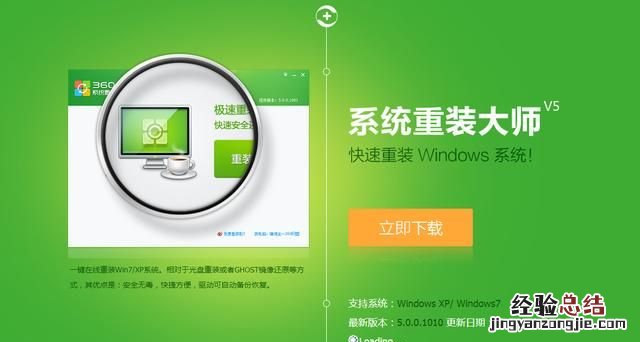
下载安装完成,按照软件提示,进行“重装环境监测”
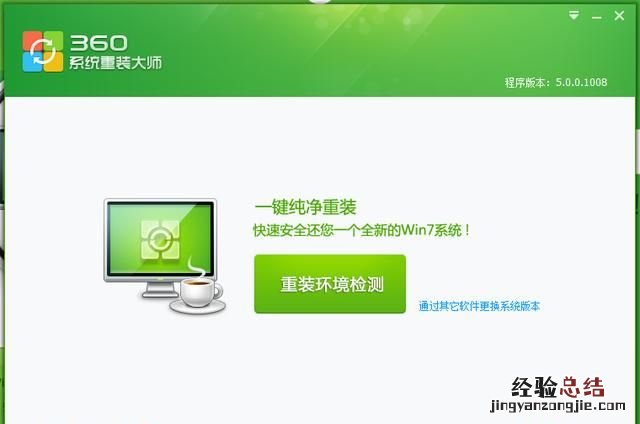
根据软件提示,进行下一步操作
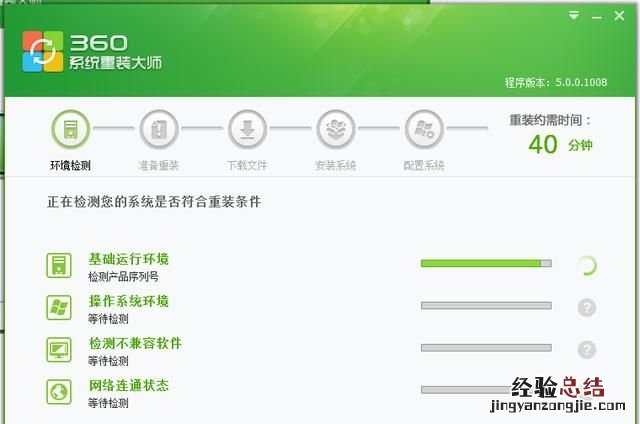
出现以下界面的时候,点击“我知道了”,等待C盘格式化
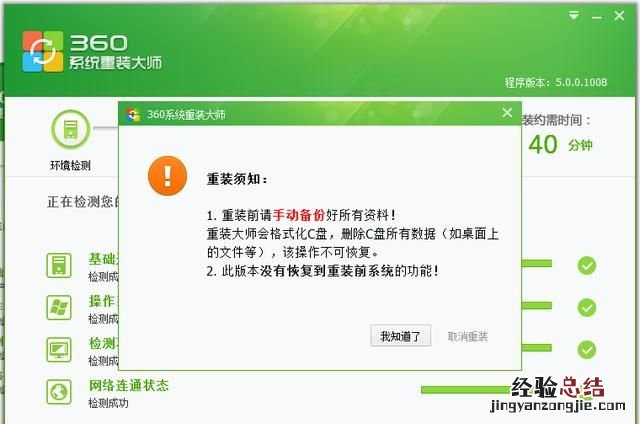
之后就是按照系统提示,就可以重装系统了 。
二、制作启动盘装系统
制作启动盘之前,需要准备几样东西,1个8G的U盘、装备安装的系统镜像、大白菜U盘制作工具
系统镜像文件可以直接在网上搜,看看自己需要哪个版本的,如果喜欢Win7的就下载,如果喜欢win10的就用win10的 , 现在可供下载镜像的网站很多,网上一搜一大把 。

另外搜索“大白菜U盘制作工具”,直接进入他们官网,下载安装
下载并安装好大白菜装机版 , 打开软件并插入U盘 。要注意的是:本软件涉及对可移动磁盘的读写操作,部分杀毒软件和安全类软件会导致制作失败,运行程序前请关闭相关软件!
2、 选择“默认模式” , 在磁盘列表中选择需要制作启动的设备,在模式选项中选择“USB-HDD”,格式选择“NTFS”
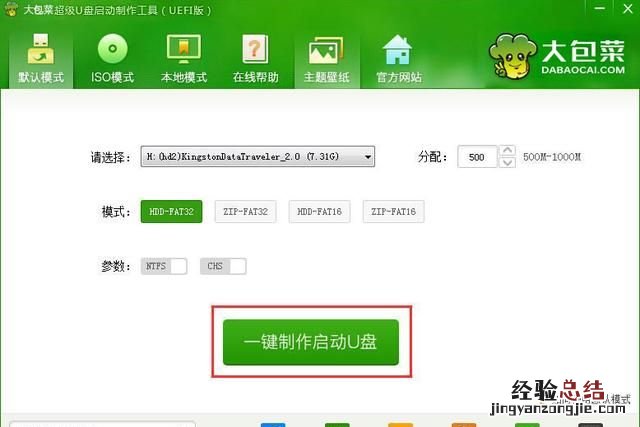
点击一键制作USB启动盘

4、 在弹出的信息提示窗口中,点击“是”(注:制作启动盘会格式化U盘 , 请提前备份好U盘数据!)
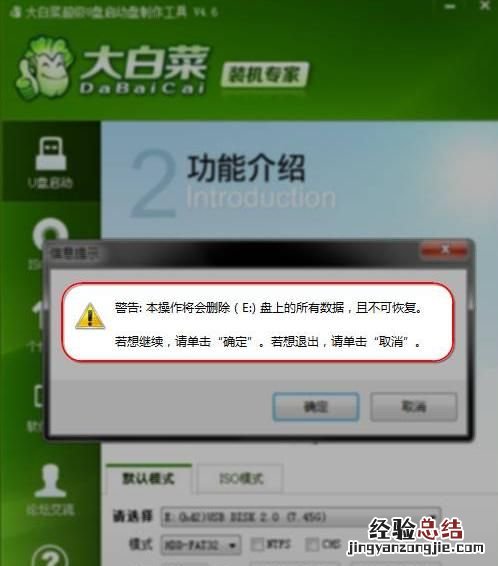
这时,大白菜会对U盘写入大白菜数据,等待完成就可以 。

写入完成之后,点击模拟启动

如果是出现以下界面,说明启动盘制作成功
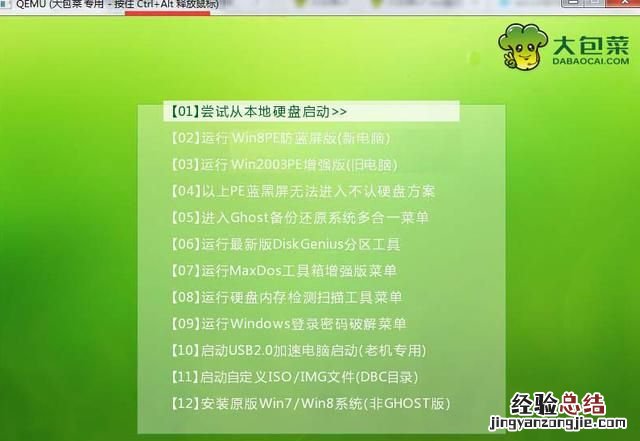
【最简单的装电脑系统的方法有哪些】
现在打开已经制作好的启动盘,把系统镜像文件放入到以下文件夹中
大白菜U盘装系统 , 放进U盘的可以是iso镜像,也可以是gho文件 , 大白菜pe内置的安装工具支持iso和gho文件;
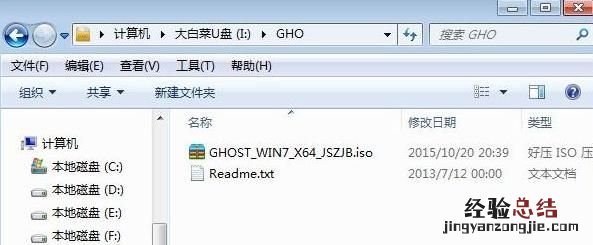
iso文件不用解压直接复制到U盘gho目录,也可以用解压软件将iso解压,然后复制gho文件复制到U盘;
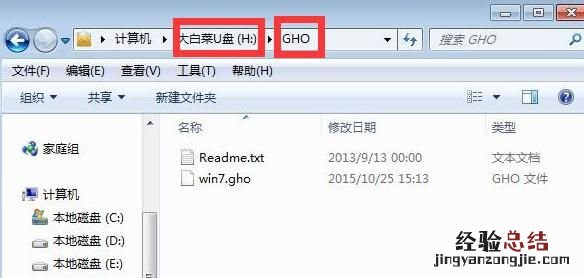
这个时候 , 系统启动盘已经制作完成了,接下来,开始装系统
启动盘插在电脑上,开机或者重启 , 不停的按U盘启动快捷键,一般是F2 F10 F12,也有部分机型是Del,如果这几个没作用,直接按Esc 。
进入Bios界面,用左右方向键选择箭头所指红框处 , 移动到这里的时候,按回车
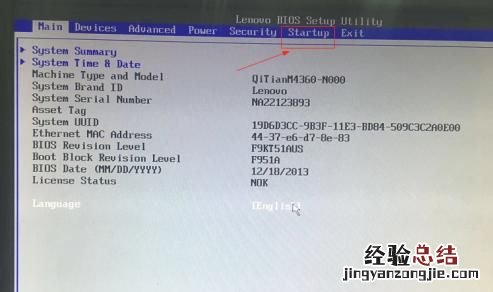
接着出现以下界面 , 看箭头所指红框处,按回车,设置驱动启动顺序
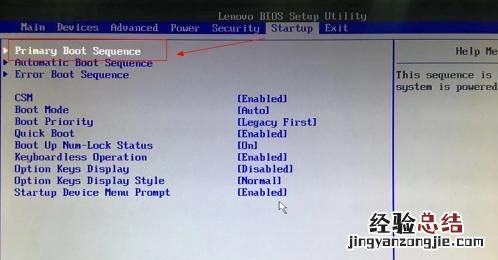
进入到具体设置界面 , 选择要第一启动的驱动,将usb key 设置为第一个,有的电脑可以能是usb Hdd 。有的可能是直接是你U盘的型号,比如SONY等等 。通过方向键来改变第一启动驱动的顺序,把USB key 的调到最上面 。按回车确定
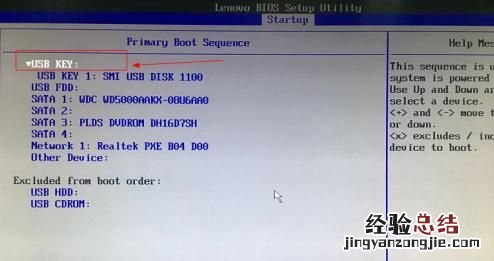
上一步设置完成之后 , 按ESC键然后切换到exit界面,按快捷键F10 , 选择YES回车即可
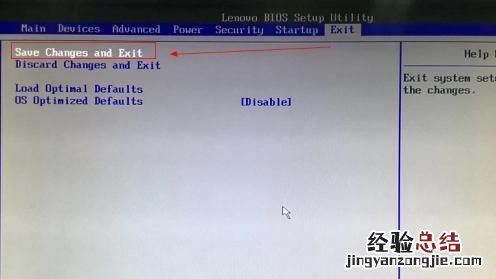
接着,出现以下界面,按键盘的方向上下键选择红框部分,点回车确定 。
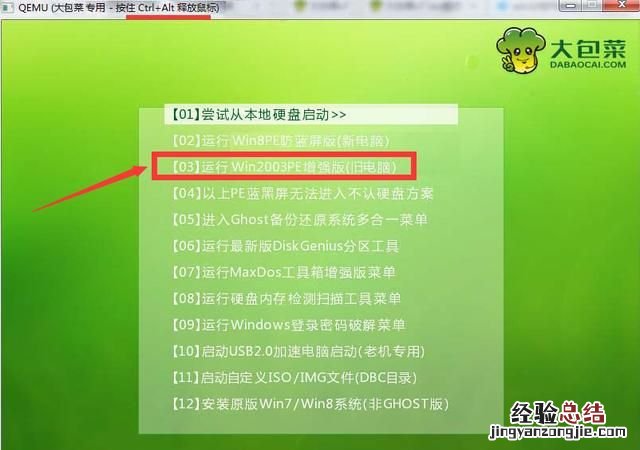
等待进入大包菜装机版pe系统桌面,系统会自动弹出大包菜PE装机工具窗口,点击“浏览(B)”进入下一步操作 。如下图所示
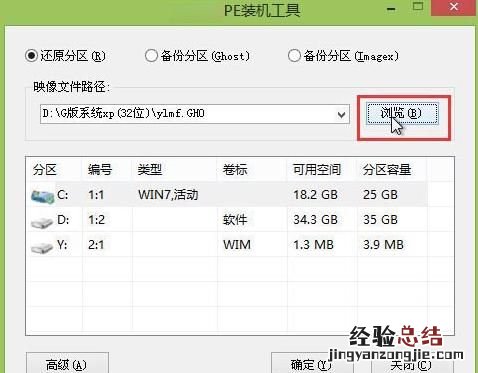
点击打开存放在u盘中的ghost win7系统镜像包,点击“打开(O)”后进入下一步操作 。如下图所示
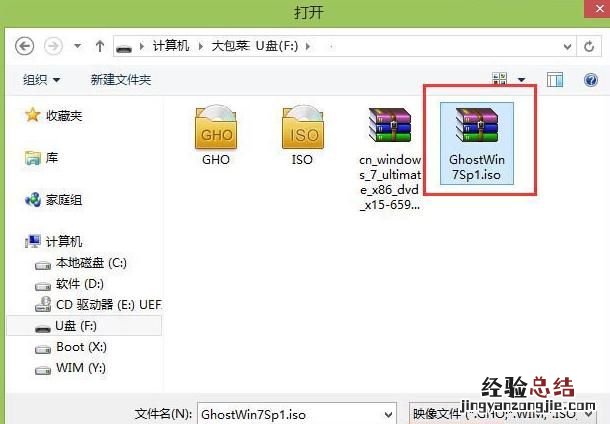
等待大包菜PE装机工具提取所需的系统文件后,在下方选择一个磁盘分区用于安装系统使用,然后点击“确定(Y)”进入下一步操作 。如下图所示
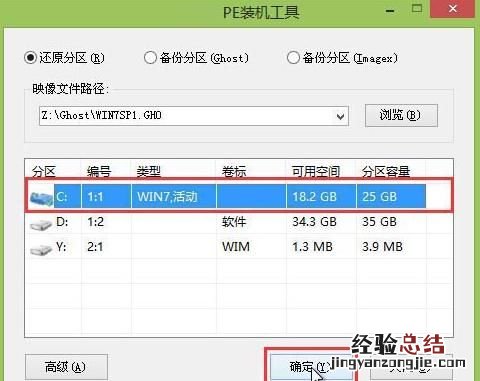
点击确定,接着会弹出 , 是否还原分区,点击确定即可
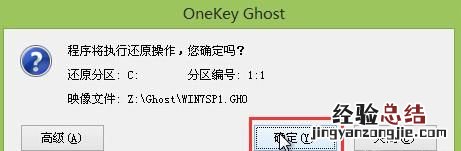
等待系统文件释放到C盘分区,这个过程大概会持续十分钟到半个小时,看电脑配置 。
如下图所示
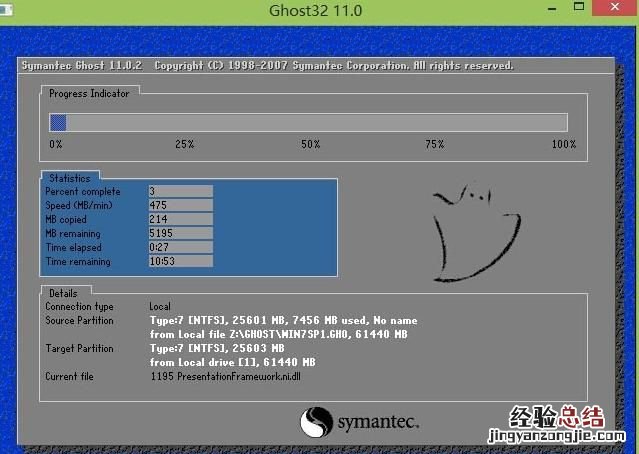
释放完成后 , 电脑重启,将会自动安装系统的关键驱动等等,这个过程不用去干预,等待安装即可 。如下图所示释放完成后,电脑会重新启动,稍后将继续执行安装win7系统后续的安装步骤 , 所有安装完成之后便可进入到win7系统桌面 。如下图所示

当今社会无论生活还是工作中都会接触到电脑,使用过程中会出现系统崩溃或时间久了系统很卡的现象 , 这时我们就需要进行系统重装(据说99%的问题重装系统后都可以解决) 。其实我们没必要浪费时间和精力去电脑店或那些所谓的专业精修,自己动手20分钟左右就可以轻轻松松解决系统安装问题 , 下面我详细说两种安装系统的方法:

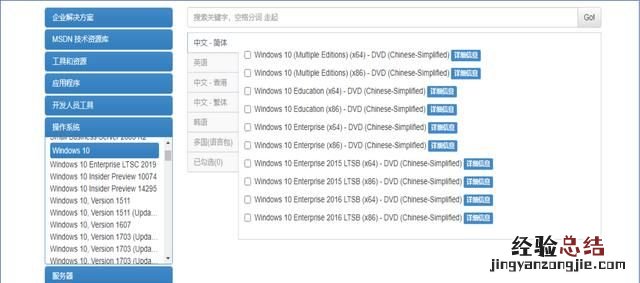
1、通过软碟通来安装系统
安装好软碟通后将准备好的U盘(U盘数据需要备份,一会需要对U盘格式化)插到电脑上,打开软碟通找到系统镜像的位置然后打开,接下来根据提示将镜像文件写入U盘,这样我们的系统U盘就做好了 。
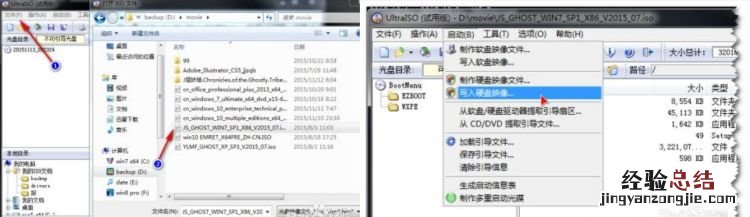
U盘不需要拔出直接重启电脑此时不停的点击热启键 , 电脑不同热启键不同 。进入系统U盘后按照提示即可完成系统安装 。
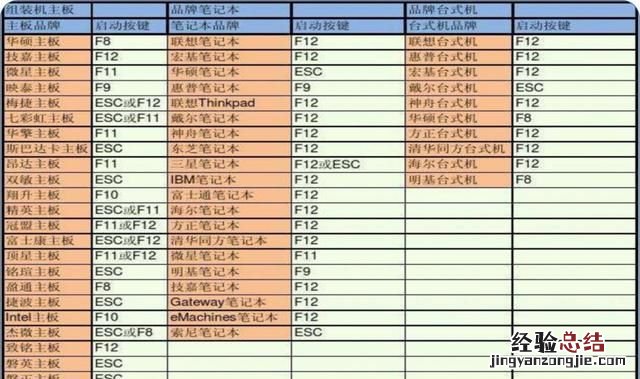
2、通过winPE来安装系统
winPE是Windows PE的简称 1、Windows Preinstallation Environment(Windows PE),Window、安装环境 。我们通过这个介质来进行电脑系统的安装,现在市面上WINPE的种类很多比如大=菜、老毛桃、优启通及微PE等等 。今天就以微PE为例进行说明:首先下载微PE,插入U盘(=数据需要备份,一会需要对U盘格式化)打开微PE将其写入U盘 , 再将系统镜像拖入U盘,这样启动U盘就做好了 。
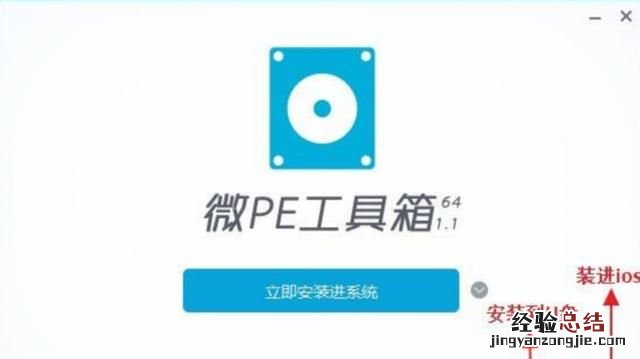
重启电脑点击热启键根据提示进入PE桌面,打开恢复系统工具根据提示即可完成系统安装 。














